Parandage U-Verse modemi lüüsi autentimise tõrge
Miscellanea / / November 28, 2021
Kas Interneti-ühenduse loomisel ilmneb lüüsi autentimise tõrge? Kui jah, siis lugege seda juhendit U-versi modemi lüüsi autentimise tõrke parandamise kohta.
Mis on lüüsi autentimise tõrge?
Seda tõrget nähakse sageli siis, kui Interneti-ühenduse loomiseks kasutatakse U-salmi modemit. See võib juhtuda ka siis, kui ruuteri algsätted saavad rikutud. The ruuter koondab mitu käivitusseadet, et kiirendada selle sätete konfigureerimise protsessi. See võib aga rikkuda ja seega takistada teil Interneti kasutamist.

Mis on lüüsi autentimise tõrke U-salm põhjus?
Siin on mõned selle vea peamised põhjused:
- Ruuter kuhjab käivitusseadeid, mis pikendavad selle laadimisaega.
- Ruuteri järsk/äkiline väljalülitamine.
- Etherneti juhe/kaabel ei ole ühendatud õigesse ONT-porti.
- Ruuteri algseaded on rikutud.
Sisu
- U-Verse modemi lüüsi autentimise tõrke parandamine
- 1. meetod: kontrollige ONT-porti ja kaablit
- 2. meetod: lülitage ruuter sisse
- 3. meetod: kontrollige võrguühendust
- 4. meetod: kontrollige katkestust
- 5. meetod: lähtestage modemi sätted
U-Verse modemi lüüsi autentimise tõrke parandamine
1. meetod: kontrollige ONT-porti ja kaablit
Kui teil pole optilise võrgu terminalis õiget kaablit, st ONT-porti, võib tekkida lüüsi autentimise probleem.
1. Kontrollige, kas Etherneti juhe on ühendatud õigesse ONT-porti.
2. Kui te pole kindel, milline neist on ONT-port, vaadake kasutusjuhendit.

3. Veenduge, et kaabel on kindlalt kinnitatud. Lõdvalt ühendatud juhe võib probleeme tekitada isegi siis, kui see on ühendatud õige ONT-pordiga.
Kui õiged ühendused on seadistatud, proovige luua ühendus lüüsiga ja kontrollige, kas viga on lahendatud. Kui ei, alustage tõrkeotsingut järgmise meetodiga.
2. meetod: lülitage ruuter sisse
Kui ruuteri Interneti-vahemälu on katki, võib ilmneda lüüsi autentimise tõrge. Seetõttu tühjendame selle meetodi vahemälu, lülitades ruuteri välja järgmiselt:

1. Eemaldage toitekaabel, et Lülita välja modem täielikult.
2. Eemalda Etherneti kaabel mõlemast otsast ja oota minut või kaks.
3. Ühendage juhtmed modemi ja Lülitage sisse ruuter.
Naaske lüüsi ja kontrollige muudatusi.
Loe ka:Paranda Vaikelüüs pole saadaval
3. meetod: kontrollige võrguühendust
Mõned kasutajad kogevad U-verse Gateway autentimise tõrget isegi pärast ruuteri toitetsüklit. Sellistel juhtudel kontrollige oma Interneti-ühendust, järgides alltoodud samme.
1. Kontrollige, kas ühendus on lahti või juhtmed on lahti ühendatud.
2. Kui soovite otseühendust luua, eemaldage kõik akuüksused, liigpingekaitsmed ja muud seadmed.
3. Küsige oma Interneti-teenuse pakkujalt, st Interneti-teenuse pakkujalt, et välistada kõik nendest tulenevad probleemid.
Proovige uuesti lüüsiga ühenduse loomiseks ja kontrollige, kas probleem on lahendatud.
4. meetod: kontrollige katkestust
Mõnikord võib katkestuse kontrollimine ja parandamine selle probleemi lahendada. Katkestuse olemasolu saate kontrollida, külastades seda tüüpi toimingute jaoks mõeldud veebisaiti, antud juhul MinuATT.

1. Mine lehele MinuATT lehel.
2. Logi sisse volikirjaga.
3. Nüüd vali Parandage see kohe! nagu all näidatud Abi minu teenusega osa.
4. Värav saab olema testitakse automaatselt vigade kontrollimiseks.
5. Rakendada soovitatavad parandused, järgige ekraanil kuvatavaid samme.
6. Väljuge veebisaidilt ja Taaskäivita teie modem.
Kontrollige, kas saate U-versi lüüsi autentimise tõrke parandada. Kui probleem püsib, proovige lähtestada modemi sätted, nagu on kirjeldatud järgmises meetodis.
5. meetod: lähtestage modemi sätted
Märge: Pidage meeles, et modemi lähtestamine lähtestab ka kõik teie seadme seaded. Modemi lähtestamist saab teha järgmistel viisidel:
Valik 1: Lähtestamisnupu kasutamine
Modemi tagaküljel olevat lähtestamisnuppu vajutades saate lähtestada modemi sätted.
1. Vajutage ja hoidke all nuppu Reset-nupp vähemalt 30 sekundit.

2. Kui tuled hakkavad vilkuma, vabastada nuppu.
3. Veenduge, et modem on sisse lülitatud.
4. Tagasi lehele värav vea parandamise kontrollimiseks.
2. valik: veebibrauseri kasutamine
1. Tüüp 192.168.1.1 või192.168.1.2 aadressiribale veebibrauseris.
Märge: Kui ülaltoodud IP ei tööta, peate seda tegema leidke oma ruuteri IP-aadress mis on saadaval kas ruuteri allosas või küljel).

2. Sisestage oma mandaadid ja klõpsake Sisenema võti Logi sisse.
Märkus. Erinevatel ruuteritel on erinevad vaikimisi sisselogimismandaadid.
3. Valige Seaded >>Lähtesta >>Diagnostika.
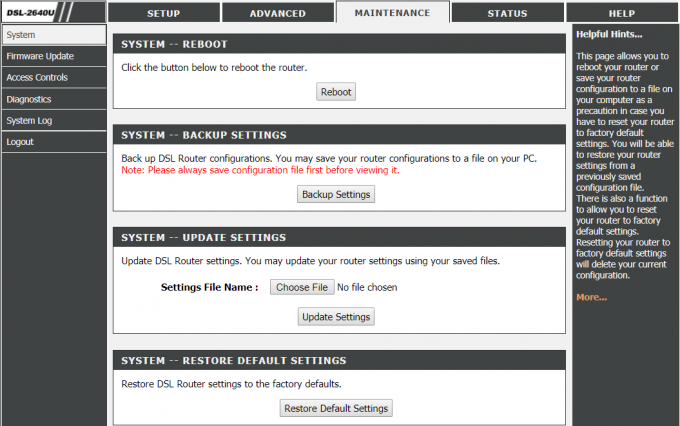
4. Vali Lähtestage tehaseseadetele ja oodake, kuni lähtestamisprotsess on lõpule viidud.
5. Pärast lähtestamise lõpetamist käivitab modem Taaskäivita ise.
Loe ka:Mis vahe on ruuteril ja modemil?
Korduma kippuvad küsimused (KKK)
Q1. Mida tähendab autentimisviga?
See probleem näitab tavaliselt, et teie võrgu parool on vale. Peate veel kord kontrollima, kas olete sisestanud õige Wi-Fi parooli. Kui lähtestate ruuteri või muudate selle sätteid, lähtestab teie ruuteri parool ise. Sel juhul peate sisestama uue parooli.
Q2. Mida tähendab PDP autentimise viga?
PDP autentimise probleem näitab, et teie seade ei ole hankinud automaatseks ühenduse loomiseks vajalikke sätteid. PDP autentimise tõrge võib viidata vigasele, mittevastavale või puuduvale võrguteabele.
Q3. Mis vahe on ruuteril ja modemil?
Modem on seade, mis võimaldab teil luua ühenduse Interneti või a laivõrk (WAN). Ruuter aga ühendab teie seadmed teie LAN- või Wi-Fi-võrguga ja võimaldab neil üksteisega juhtmevabalt suhelda.
Modem toimib teie Interneti-lüüsina, samas kui ruuter on kõigi teie seadmete keskne asukoht.
Soovitatav:
- Kuidas parandada 502 halva lüüsi viga
- Interneti-ühenduse probleemide tõrkeotsing operatsioonisüsteemis Windows 10
- 10 viisi, kuidas parandada, et uTorrent ei reageeri
- Active Directory lubamine Windows 10-s
Loodame, et see juhend oli kasulik ja teil õnnestus parandada lüüsi autentimise tõrke U-Verse. Andke meile teada, milline meetod teie jaoks kõige paremini toimis. Kui teil on selle artikli kohta küsimusi / kommentaare, jätke need kommentaaride jaotisse.



